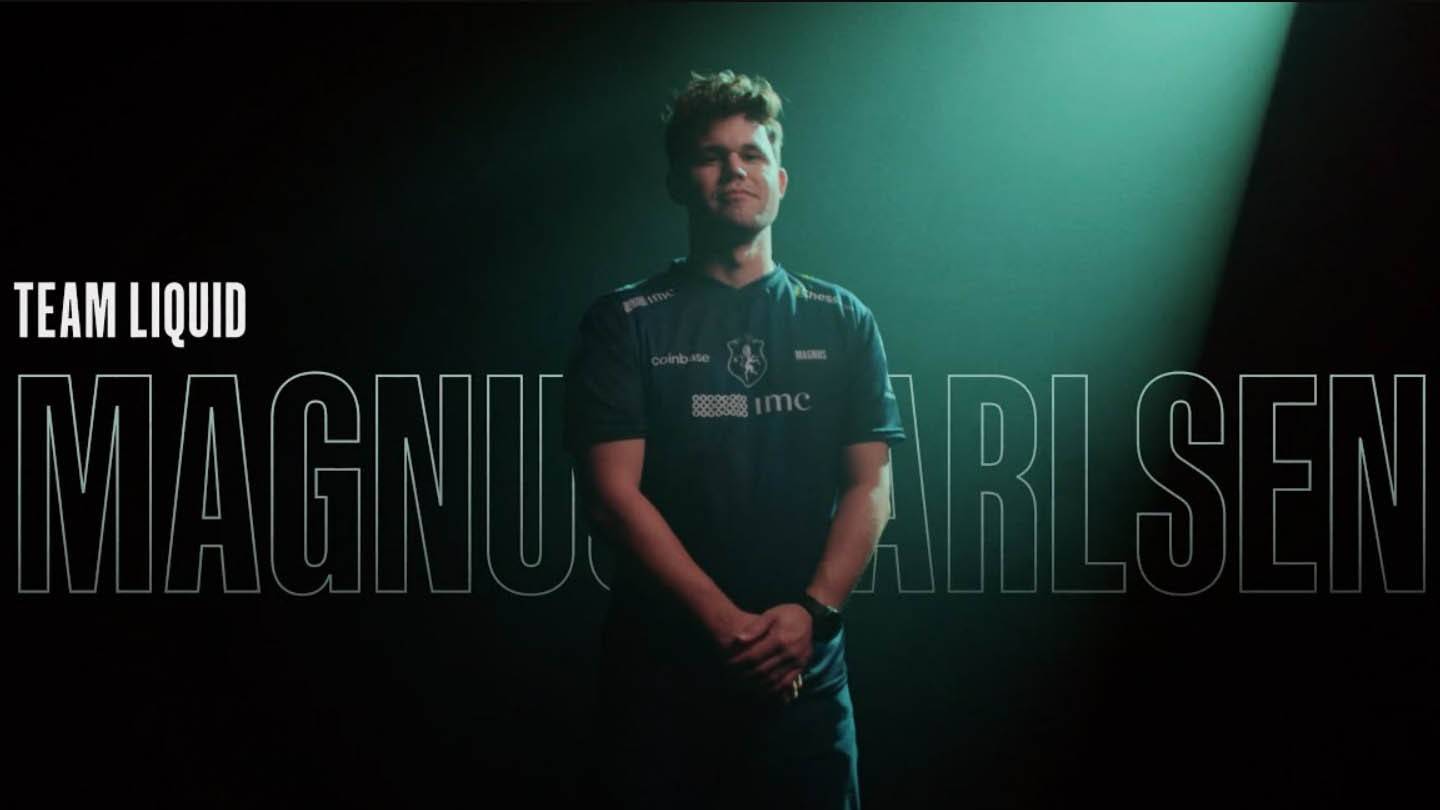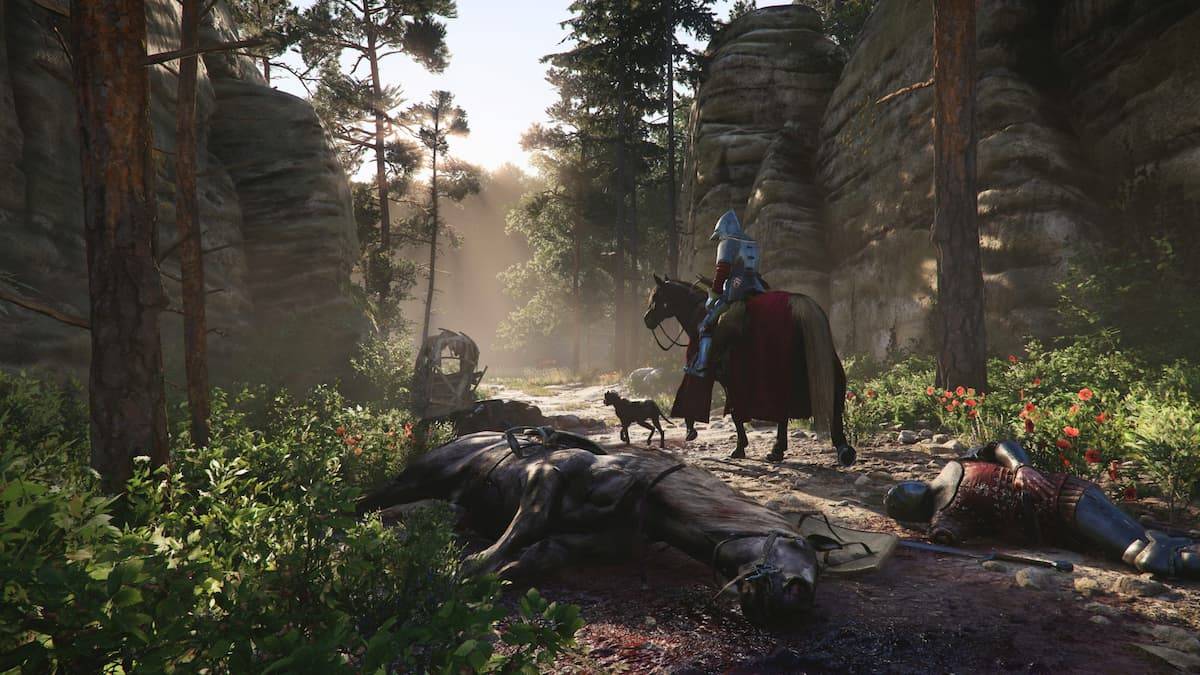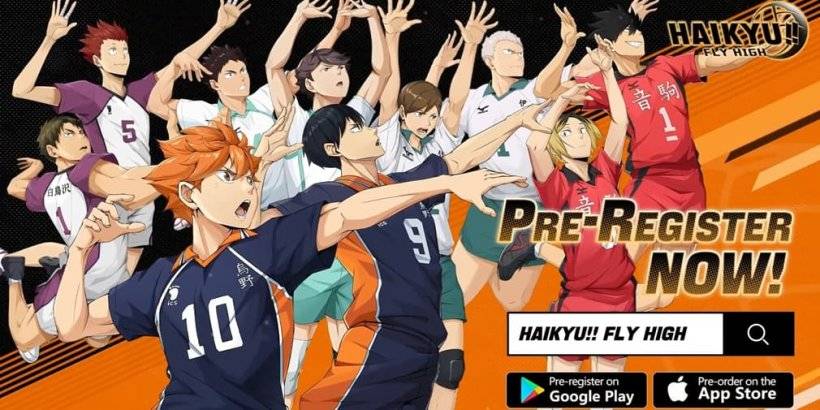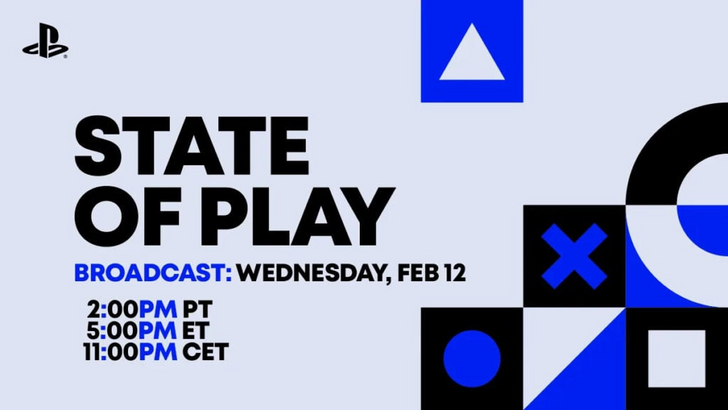Mastering traduzione della pagina Web di Google Chrome: una guida completa
Stanco delle barriere linguistiche che ostacolano la tua navigazione sul web? Questa guida fornisce una procedura dettagliata delle potenti funzionalità di traduzione di Google Chrome, consentendo una navigazione senza soluzione di continuità di siti Web multilingui. Scopri come tradurre intere pagine, selezionare il testo e personalizzare le tue impostazioni di traduzione per un'esperienza ottimale.
Passaggio 1: accedere al menu Impostazioni
Individua e fai clic sull'icona del menu Chrome (di solito tre punti verticali o tre linee orizzontali) nell'angolo in alto a destra della finestra del browser.

Passaggio 2: navigazione in impostazioni
Nel menu a discesa, selezionare "Impostazioni". Questo aprirà la pagina delle impostazioni di Chrome.

Passaggio 3: Individuazione delle impostazioni di traduzione
Nella parte superiore della pagina delle impostazioni, troverai una barra di ricerca. Immettere "Translate" o "Lingua" per trovare rapidamente le impostazioni pertinenti.

Passaggio 4: accedere alle impostazioni della lingua
Dovresti vedere una sezione etichettata "Lingue" o "Servizi di traduzione". Fai clic su questa opzione.
Passaggio 5: gestione delle lingue
Questa pagina consente di aggiungere, rimuovere o gestire i supporti Chrome di Languages. Puoi anche riordinare le tue lingue preferite qui.

Passaggio 6: abilitazione traduzione automatica
Fondamentalmente, assicurarsi che l'opzione "offri di tradurre pagine che non si trovano in una lingua che leggi" è abilitata. Ciò spingerà a Chrome di offrire automaticamente la traduzione per pagine in lingue diverse dal tuo valore predefinito.
Seguendo questi passaggi, sbloccherai le robuste funzionalità di traduzione di Google Chrome, rendendo il tuo viaggio online più fluido ed efficiente.





 Ultimi articoli
Ultimi articoli